Быстро вставьте несколько кнопок выбора одновременно в Excel
Kutools для Excel
Расширяет возможности Excel более чем на 300
Мощных функций
В Excel вы можете вставить список кнопок выбора, нарисовав одну кнопку выбора и перетащив её в другие ячейки. Возможно, вам не нравится этот метод, и вы хотели бы вставлять несколько переключателей одним щелчком мыши. С помощью функции Пакетная вставка кнопок опций из Kutools для Excel вы сможете красиво и удобно вставить множество переключателей.
Нажмите Kutools >> Вставить >> Пакетная вставка кнопок опций, см. скриншот:
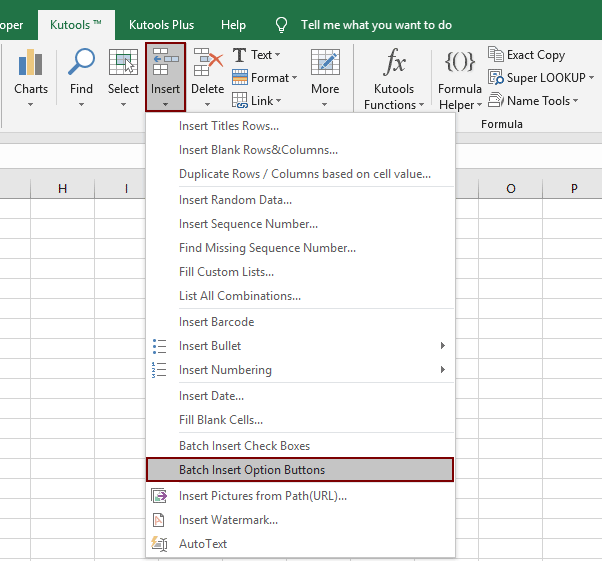
Использование:
1. Выберите диапазон, куда вы хотите вставить кнопки выбора.
2. Примените этот инструмент, нажав Kutools > Вставить > Пакетная вставка кнопок опций, и выбранный диапазон будет заполнен кнопками выбора, как показано на следующих скриншотах:
 |  |
Примечания:
1. Эта функция поддерживает отмену, если текущая рабочая книга была сохранена ранее;
2. Если вы хотите вставить переключатели перед значениями в тех же ячейках, просто выделите диапазон данных и примените эту функцию, и все кнопки выбора будут вставлены перед значениями в тех же ячейках. См. скриншоты:
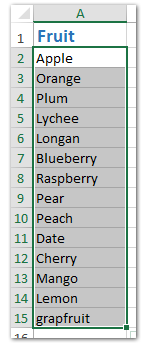 | 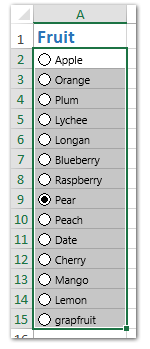 |
3. Эта функция недоступна, когда лист находится в режиме просмотра Разметка страницы:
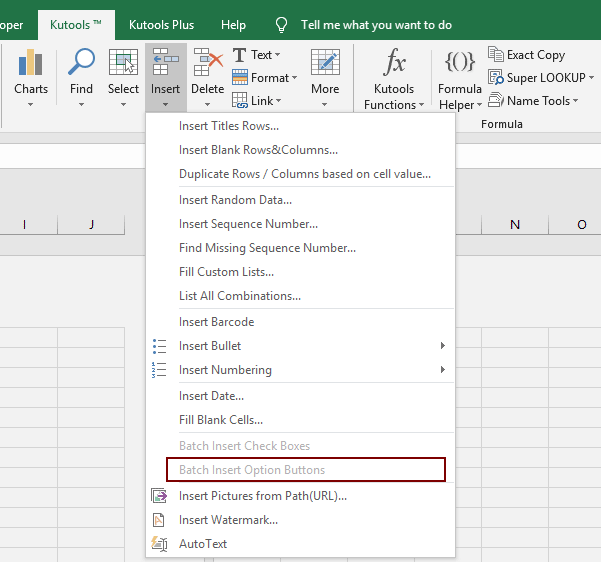
Чтобы активировать эту утилиту, вам нужно изменить вид Разметка страницы на Обычный вид во вкладке Вид.
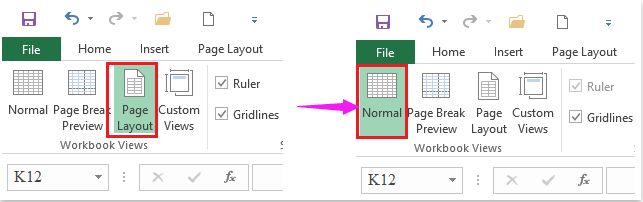
Демонстрация: Пакетная вставка или удаление кнопок выбора одним щелчком в Excel
Рекомендуемые инструменты для повышения продуктивности
Office Tab: Используйте удобные вкладки в Microsoft Office, как в Chrome, Firefox и новом браузере Edge. Легко переключайтесь между документами с помощью вкладок — забудьте о захламленных окнах. Узнать больше...
Kutools для Outlook: Kutools для Outlook предлагает более 100 мощных функций для Microsoft Outlook 2010–2024 (и более поздних версий), а также для Microsoft 365, помогая упростить управление электронной почтой и повысить продуктивность. Узнать больше...
Kutools для Excel
Kutools для Excel предлагает более 300 расширенных функций для оптимизации вашей работы в Excel 2010 – 2024 и Microsoft 365. Функция выше — это лишь один из множества инструментов, экономящих время.

